реклама
 Един от отличителните белези на сериозния аудиофил е как той или тя поддържа музиката им. В ерата на дигиталите не е нужно да държите касетите и компактдисковете си подредени; това би било по-лесно. Необходимо е да ги поддържате правилно назовани и организирани в спретнати папки и разбира се - точно маркирани. Любовта ви към музиката автоматично ще ви държи в тази задача. При някои това е форма на OCD.
Един от отличителните белези на сериозния аудиофил е как той или тя поддържа музиката им. В ерата на дигиталите не е нужно да държите касетите и компактдисковете си подредени; това би било по-лесно. Необходимо е да ги поддържате правилно назовани и организирани в спретнати папки и разбира се - точно маркирани. Любовта ви към музиката автоматично ще ви държи в тази задача. При някои това е форма на OCD.
Не, все още нямам натрапчиво натрапчиво разстройство за организация, но не обичам да виждам нещата на мястото си. Напоследък е моята музикална колекция. За щастие, има много инструменти за музикална организация, които могат да облекчат шпионката, ако човек изостане. Mp3tag Организирайте и маркирайте вашата музикална библиотека с Mp3tag Прочетете още беше моят инструмент за избор до сега.
Само за да превъзмогна мотивацията си, реших, че ще пробвам TagScanner(Ver.5.1) и вижте колко приятелски може да бъде с моите случайно организирани mp3-и. Един стимул за изпробването му е, че той е бил предпочитан за нашия
Най-добрият софтуер за Windows Най-добрият софтуер за компютър за вашия компютър с WindowsИскате най-добрия софтуер за компютър за вашия компютър с Windows? Нашият масивен списък събира най-добрите и безопасни програми за всички нужди. Прочетете още страница.Кажете Здравейте на TagScanner
TagScanner не е много притеснителен за изтегляне. Това е малко 1.8MB изтегляне за инсталиране и използване. Предпочитам да отида с преносими версии, когато мога да ги намеря и в случая го направих. TagScanner има множество езикова поддръжка и работи на Windows 2000 / XP / 2003 / Vista / 2008 / Win7. Налице е също илюстрирано ръководство за PDF, подробно описващо всеки детайл от програмата.
TagScanner може да е с малък размер, но е доста голям в своите функции, тъй като има мощен редактор на тагове както за партидни, така и за ръчно маркиране и преименуване на задания. Той обработва MP3, OGG, Musepack, Monkey's Audio, FLAC, AAC, OptimFROG, SPEEX, WavPack, TrueAudio, WMA, MP4 файлове. TagScanner поддържа ID3 1.0 / 1.1 / 2.2 / 2.3 / 2.4 тагове, APE v1 и v2 тагове, Vorbis Коментари, WMA тагове и MP4 (iTunes) метаданни.
Така че, нека да се качим на каруцата и да хвърлим няколко от моите неопетнени папки в TagScanner и да видим дали може да се похвали.
Приятен интерфейс за начало
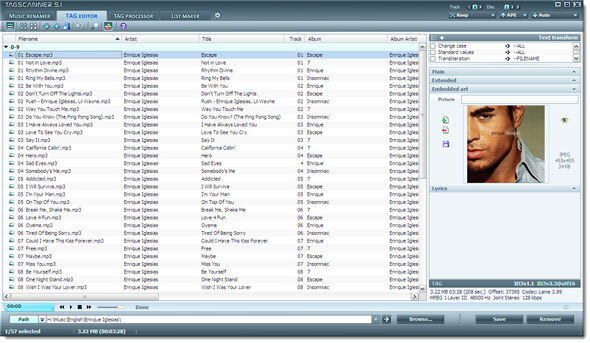
Не мисля, че тук можем да се оплакваме от вида му. TagScanner има четири основни функции - всяка от тях получава собствен раздел. Щракнете върху синьо-сивия бутон Преглед и донесете първата ни партида mp3 за маркиране и преименуване. Music Renamer ще се справи с тази работа. Music Renamer е преименуването на файлове, което носи първите остатъци от организацията във вашата музикална колекция. Можете, разбира се, да започнете да използвате Редактор на маркери и Процесор на маркери също в зависимост от състоянието на вашите MP3 файлове.
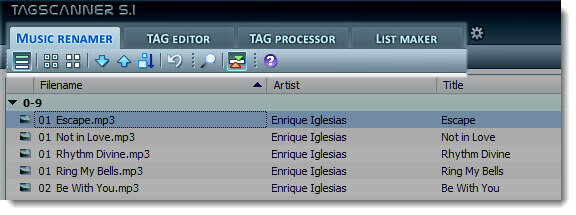
Преименуване на вашата музика
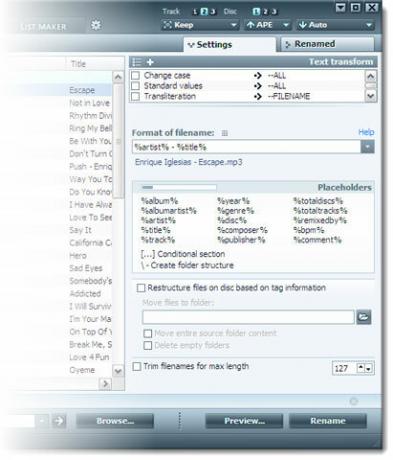
Можете да въведете формат за преименуване и всички избрани от вас файлове ще бъдат именувани според новия формат на името на файла. Можете да използвате комбинация от фиксирани буквални знаци и заставки. Например - %заглавие% е заместител на място, където заглавието на записа е взето от конкретния файл. Можете да определите дължината на името на файла, което искате.
Можете да прегледате преименуването, преди да го извършите.
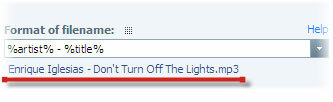
Използвайки данните за маркери, можете да пресъздадете нови подпапки за по-нататъшна организация на вашата музикална колекция. Преструктурираните файлове могат да бъдат преместени на нови места.
Можете също да премествате вашите не-музикални файлове със свързаните MP3 файлове. Празните папки могат да бъдат изтривани автоматично.
Маркирайте ръчно музиката си
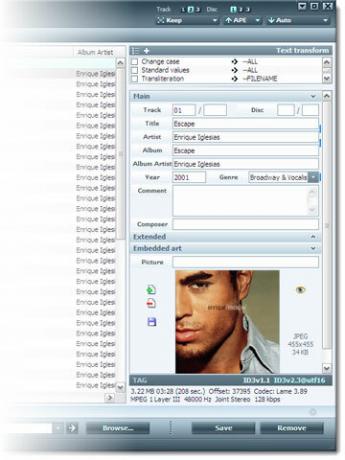
Този раздел е повече от ръце, тъй като можете ръчно да редактирате маркери, да ги почиствате или да създавате нови. Например, може да искате да организирате някои MP3 файлове за упражнения, като посочите техния BPM (удари в минута) и зададете темпото им.
Маркерите са разделени на секции като Главно, Разширено, Вградено изкуство и Текстове. Разгънете секциите, за да видите всички полета.
Щракването върху имената на полета заключва стойностите и това няма да се промени е, че изберете друг музикален файл в списъка. Това ви позволява бързо да коригирате маркер за поредица от файлове (с изключение на номера на записа).
Конкретни подробности като размер на файла, продължителност на възпроизвеждане, използван кодек, стандарт за компресия (например MP3), честота на вземане на проби, вид на тагове, тип запис (моно / стерео / съвместно стерео) се споменават на на долния десен.
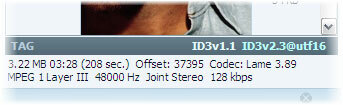
Автоматично попълване на етикети
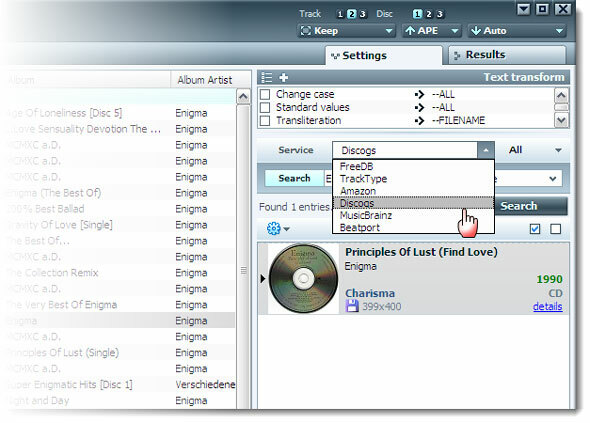
Този прозорец ви предоставя различни методи за търсене на информация за албума и песента. употреба FreeDB и Tracktype за информация само за текст (без обложка на албума). Амазонка и Discogs ви предоставя цялата информация, която включва и обложката. Множеството източници помагат, защото неясните албуми може да не са посочени в нито един от тях. Кликнете върху иконата на Gear и проверете настройките, преди да актуализирате информацията за маркера. Също така, прегледайте резултата, преди да запазите. Всички промени, които ще бъдат направени, са оцветени в лилаво. Можете също да прегледате редактора на маркери и да настроите част от информацията ръчно.
Tag Processor ви дава и още няколко ръчни контрола като генериране на маркери от име на файл; импортиране на данни от маркери от текстов файл; както и с помощта на миксера на полетата за маркери, за да вземете съществуващи данни от маркери и да го смесите с нови низове, за да създадете нови маркери.
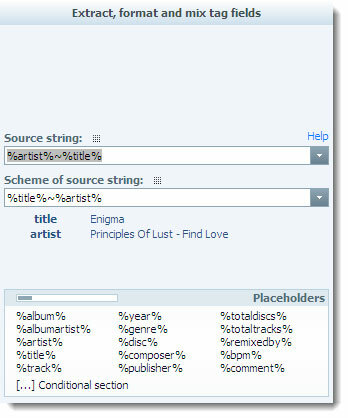
Обложката може да бъде вградена и от локален файл. Щракването с десен бутон върху песните в който и да е от екраните ви дава някои опции в контекста. Например, импортиране на информация за песента от CUE файл и импортиране-експортиране на обложка на изкуството 7 уебсайтове за търсене на перфектната обложка на албума Прочетете още .
Създайте плейлисти и архивирайте цялата си маркирана информация
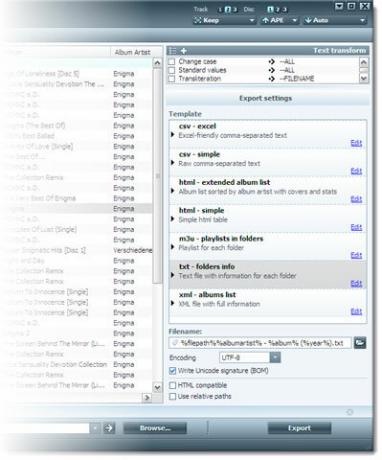
Можете да използвате горните три процеса в произволен ред. Но това е разделът, на който най-накрая трябва да се приземите, когато всичко е добре маркирано. Можете да изберете вашите песни и да ги експортирате като списъци за изпълнение в множество формати. TagScanner ви дава няколко шаблона за работата. Не е нужно да се занимавате прекалено много с кодирането, тъй като това по подразбиране прави трика. Замислена настройка е възможността да се използват абсолютни или относителни пътища между изнесения файл и изходните файлове. С относителни пътища можете да транспортирате плейлистите и изходната папка заедно.
Малка превръзка на прозорец за вашите маркери
Досега разгледахме начини за етикетиране на музикалните файлове. Но какво ще кажете да ги почистите и да започнете от нулата (ако е необходимо). Ще забележите Преобразуване на текст кутия като общ за всичките четири екрана. Можете да отметнете правилните квадратчета или да кликнете върху настройките, за да отидете на този екран:
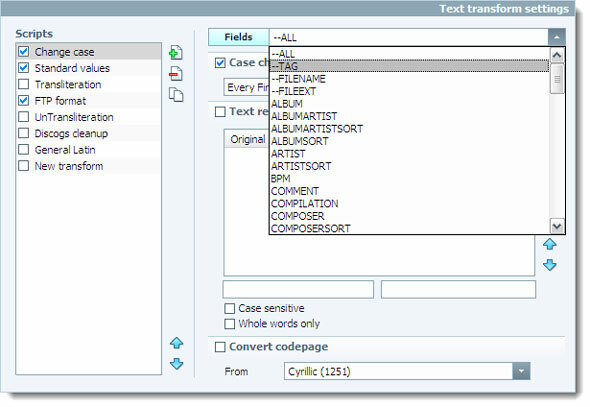
Можете да промените регистъра на имената на файловете, да конвертирате символи, които не са на английски, да използвате формат, поддържан от FTP услуги, така че прехвърлянията на вашите файлове да не бъдат блокирани, почистване на ненужни данни на Discogs и т.н. Текстовата трансформация работи с другите полета в раздела, в който се намирате в момента.
Получава работата много ефективно
Маркиране на вашата музикална колекция 5-те най-добри iTunes алтернативи за WindowsiTunes е подут и бавен. Показваме ви пет фантастични алтернативи iTunes за Windows, които ви позволяват да възпроизвеждате музика и да управлявате вашия iDevice. Прочетете още е дългосрочна работа. TagScanner е помощта, на която трябва да се обърнете освен добродетелта на търпението. Има много неща, които да харесате за безплатния софтуер - използването на заместители за именуване на файлове прави преименуването много пъргаво; екрана за визуализация и потвържденията преди най-накрая щракнете върху запазване, беше проверка за грешка за мен; и не на последно място, мога да използвам шаблоните за създаване на плейлисти и експортиране на всички данни.
Ударява ли TagScanner всички точни бележки за вас? Кой е предпочитаният от вас инструмент за маркиране и преименуване? Дайте ни разрез с вашето мнение.
Saikat Basu е заместник-редактор за интернет, Windows и производителност. След като отстрани мрака на MBA и десетгодишна маркетингова кариера, той сега страстно помага на другите да подобрят уменията си за разказване на истории. Той внимава за липсващата запета от Оксфорд и мрази лоши скрийншоти. Но идеите за фотография, Photoshop и продуктивност успокояват душата му.